Windows ist doch völlig überfrachtet und für Audio nicht geeignet, sagen viele. Dabei ist Windows besser als sein Ruf. Aber ja, ohne Optimierung würde ich Windows auch nicht für Audio verwenden wollen. Unter meiner Support-Seite findest du eine umfangreiche Anleitung: Windows für den Audio PC optimieren. Nur ist das mehr als mühsam.
In den Grundlagen beleuchten wir kurz die verschiedenen Betriebssysteme und sehen uns im Praxisteil zwei Windows Tools an, die vieles automatisch machen und nichts kosten.
Grundlagen
Verschiedene Betriebssysteme im Überblick
Um einen Audio PC betreiben zu können, kommt es neben der Hardware vor allem auf die Software an. Die Grundlage eines jeden PCs ist das BIOS, siehe DIY – BIOS Konfiguration fis Audio PC. Um deine bevorzugte Audio-Software nutzen zu können, muss ein Betriebssystem installiert werden.
Windows
Als 1985 Windows 1.0 erschien, war es kaum mehr als eine grafische Hülle für MS-DOS. Der Durchbruch kam erst mit Windows 3.x und dem ikonischen Windows 95, das Startmenü und echtes Multitasking brachte. Für Windows 3.1 benötigte ich noch sieben 3½Zoll-Disketten (1,44MB), um das Betriebssystem auf dem Rechner zu installieren. Das ist mit heutigen SSDs nicht mehr zu vergleichen. Später mit Windows XP erreichte Microsoft 2001 eine bis heute gute Mischung aus Stabilität und breiter Softwareunterstützung.
Doch der Weg war nicht nur Erfolgsgeschichte. Windows ME und Vista litten unter Instabilität und Ressourcenhunger, was das Vertrauen vieler Nutzer erschütterte. Windows 8 setzte dann zu radikal auf Touch-Bedienung und spaltete die Desktop-Community.
Mit Windows 10 (2015) änderte Microsoft die Strategie: „Windows as a Service“ versprach ein dauerhaft aktualisiertes System statt klarer Versionssprünge. In der Praxis führte das zu zwangsweisen Funktionsupdates, teils fehlerhaften Patches und einem Gefühl permanenter Beta-Phase.
Windows 11 markiert einen Rückschwenk: wieder klar abgegrenzte Releases, striktere Hardware-Anforderungen (TPM 2.0, neuere CPUs) und eine stärkere Anbindung an Microsoft-Konten. Die Cloud-Integration – von OneDrive bis Teams – bleibt zentral, wirkt aber weniger experimentell als bei Windows 10. Kritiker bemängeln jedoch den Zwang zu Online-Konten und die fortgesetzte Telemetrie, die das System stärker zu einer Plattform für Microsofts Dienste macht als zu einem neutralen Betriebssystem.
Windows als ein universelles Desktop- und Serverbetriebssystem und kann auf einer Vielzahl von Hardware betrieben werden. Für harte Echtzeitverarbeitung ist es nicht ausgelegt, lässt sich aber über spezielle Erweiterungen oder IoT-Varianten für zeitkritische Aufgaben anpassen. Damit kann man sogar Geldautomaten betreiben.
Der Kernel verwaltet tausende Threads in der Regel zwar zuverlässig, ist jedoch für Audio mit den Consumer-Versionen wie Windows 11 hoffnungslos überfrachtet. Der Programmcode ist nicht offen, ermöglicht aber über die verschiedenen Versionen und beispielsweise Scripts und Editoren für die Diensteregister vielfältige Anpassungen.
Linux
Linux ist ein freier, von Grund auf neu entwickelter Kernel (ab 1991), der sich an den Unix-Prinzipien orientiert, aber keinen Original-Unix-Code enthält. Unix ist die ursprüngliche Familie von Betriebssystemen, die in den 1970er-Jahren bei AT&T Bell Labs entstand.
Linux ist von Grund auf offen und modular, wodurch es von winzigen Embedded-Geräten bis zu Supercomputern skaliert. Es kann als vollwertiges Echtzeitbetriebssystem eingesetzt werden. Seine Prozessverwaltung gilt als äußerst effizient und meistert enorme Parallelität ohne nennenswerten Overhead. Die zugrunde liegende Philosophie setzt auf freie Software, Anpassbarkeit und gemeinschaftliche Weiterentwicklung, was es zu einer flexiblen Basis für praktisch jede Einsatzart macht. Allerdings ist es für Endkunden ohne spezielle Kenntnisse nicht sehr benutzerfreundlich. Spötter sagen, dass Linux genauso einfach ist wie ein Zylinderkopfwechsel.
Es gibt Player, die ihr eigenes Linux OS gleich mitbringen. Das sind eigens für Audio optimierte Linux Kernel. Zum Beispiel HQPlayer Embedded, Roon Rock oder Euphony.
macOS
Große Teile dieses Kerns und der darüberliegenden Systemdienste stammen ursprünglich aus der Berkeley Software Distribution (BSD), einer Variante von Unix, die in den 1970er- und 80er-Jahren an der University of California, Berkeley entwickelt wurde.
macOS basiert auf dem Darwin-Kernel mit den oben genannten BSD-Wurzeln und bietet eine stabile, gut priorisierte Prozessverwaltung. Für deterministische Echtzeitanforderungen reicht das nicht, doch Latenzen bleiben niedrig. Das System ist nur für Apple-Hardware nutzbar, was die Skalierbarkeit begrenzt, aber eine besonders konsistente Nutzererfahrung ermöglicht.
Apples geschlossene, designorientierte Strategie stellt Kontrolle und Integration über Offenheit. Anpassungen für Audio sind nur sehr eingeschränkt möglich. So lassen sich zum Beispiel die E-Kerne (Effizienz-Kerne) unter macOS im HQPlayer nicht explizit für die Filter nutzen, was unter Windows oder Linux überhaupt kein Problem darstellt.
Praxis
Windows 11 ist mit seinen Clouddiensten und permanenten Abgleich im Internet (Telemetrie) sehr geschwätzig. Viele Funktionen werden für Audio nicht benötigt. Je mehr Prozesse laufen, desto größer ist die Gefahr von Störungen, zum Beispiel durch Interrupts. Siehe: Warum Interrupts beim Audio PC den Klang massiv beeinflussen. Energiesparfunktionen schonen zwar den Stromzähler, aber führen zu starken Schwankungen im Stromfluss .
Das Ziel muss also sein, die Anzahl der Prozesse zu reduzieren, aber nicht soweit, dass sich dadurch erst recht Störungen bemerkbar machen. Wichtig sind auch Einstellungen, welche den Datenfluss konstant halten und Latenzen minimieren.
ThrottleStop
Wie der Name ThrottleStop schon vermuten lässt, soll eine Drosselung der Leistung verhindert werden. Es wurde ursprünglich für Laptops entwickelt, eignet sich aber auch für Desktops. Was wirklich ein Segen ist, sind die Einstellungen für die Taktfrequenzen. Diese sind sonst nur über das BIOS erreichbar.
Der Entwickler
ThrottleStop ist keine kommerzielle Firmen-Software, sondern ein von Glynn privat entwickeltes Windows-Tool. Es wird seit rund 2010 von ihm gepflegt und über Plattformen wie TechPowerUp kostenlos bereitgestellt. TechPowerUp hostet die Downloads, ist aber nicht der eigentliche Entwickler – der alleinige Autor und Maintainer bleibt Kevin Glynn, der in einschlägigen Foren unter dem Nickname UncleWebb bekannt ist.
Im Gegensatz zu Intel® Extreme Tuning Utility (Intel® XTU) welches verwendet wird, um ein System zu übertakten (nur mit entsperrten Prozessoren der K- und X-Serie) und zu überwachen, greift ThrottleStop nicht so massiv in das BIOS ein. Außerdem lässt sich Intels XTU nicht immer starten, weil zum Beispiel der Undervoltingschutz im BIOS nicht aktiviert ist.
ThrottleStop Monitoring
Auf der linken Seite von ThrottleStop befinden sich eine Vielzahl von Optionen, mit denen du die CPU-Drosselung umgehen kannst, und auf der rechten Seite befindet sich ein Monitoring-Panel, dass dir den aktuellen Status jedes Kerns auf deiner CPU anzeigt.
Für Audio setzt du den Energiesparplan auf „High Performance“ (Höchstleistung). Wie es aussieht, wenn du die von Windows empfohlene Einstellung „Balanced“ (Ausbalanciert) verwendest, habe ich in diesem Artikel beschrieben: Welche Windows Einstellungen für Audio wichtig sind. Die Latenzen gehen nämlich hoch und stören die Audio Wiedergabe.
Eine weitere wichtige Eingabe betrifft „Set Multiplier“. Dieser Multiplikator setzt die Taktfrequenz auf einen festen Wert. Im obigen Beispiel sind es 32 = 3,2GHz Taktfrequenz. Das ist ein niedriger Wert, den ich für meinen Musikserver mit Roon gewählt habe. Der HQPlayer läuft auf einer anderen Maschine.
ThrottleStop Turbo FIVR Controll
Der Multiplikator korrespondiert mit den Vorgaben in „FIVR“ (Fully Integrated Voltage Regulator – siehe Schaltfläche). Das ist ein mächtiges Werkzeug für das Undervolting, um Temperatur und Stromverbrauch zu senken und Feintuning für Overclocking oder stabilere Turbo-Taktraten. Hier würde ich Vorsicht walten lassen. Unten im Bild habe ich die einzelnen Core Taktfrequenzen auf 40 = 4,0GHz Taktfrequenz eingestellt.
Das ist dann auch die maximale Rate, die du mit dem Multiplikator einstellen kannst und empfehle ich für die Nutzung des HQPlayers. Wie du im Monitor rechts siehst, ist es keineswegs so, dass die Taktrate von 4.0 GHz genau erreicht wird, wie es dir der Task-Manager von Windows vorgaukelt. Für die Audio Wiedergabe ist es nicht schlimm, da die Pakete sowieso erst gepuffert werden.
ThrottleStop Options
Hier verbirgt sich eine interessante Funktion: Timer Resolution (ms). Windows ist kein Echtzeitbetriebssystem. Das Interrupt Standardintervall beträgt 15,625 ms (1.000 ms geteilt durch 64). Für Audio ist es im allgemeinen besser das Intervall so kurz wie möglich zu halten. Unter Windows 10 sind das 0,5 ms. Das kannst du unter „AC Timer Res.“ einstellen.
ThrottleStop Autostart
Damit deine Einstellungen beim nächsten Start sofort wirksam werden ist es nützlich, wenn die Anwendung ThrottleStop gleich mitstartet. Leider reicht es nicht, ThrottleStop einfach in den Autostartordner zu packen, weil es mit Admin-Rechten gestartet werden muss. Zum Glück gibt es in Windows den Aufgabenplaner.
Gib dafür „Systemsteuerung“ im Windows Explorer ein. Unter „System und Sicherheit“ findest du ganz unten rechts einen Link zu „Aufgaben planen“.
Erstelle eine neue Aufgabe und vergib einen Namen, zum Beispiel „ThrottleStopAutoStart“. Aktiviere die Sicherheitsoptionen:
- Nur ausführen, wenn der Benutzer angemeldet ist
- Mit höchsten Privilegien ausführen
Im Reiter „Trigger“ stellst du ein:
- Aufgabe starten: Bei Anmeldung
- Jeder Benutzer
- Aktiviert
Im Reiter „Aktionen“ stellst du ein:
- Aktion: Programm starten
- Programm/Skript: Hier wählst du die Datei „ThrottleStop.exe“ aus. Ich empfehle eine vorherige Ablage im Verzeichnis „C“.
Im Reiter „Bedingungen“ deaktivierst du alle vorbelegten Kästchen.
Im Reiter „Einstellungen“ aktivierst du:
- Ausführung der Aufgabe bei Bedarf zulassen
Wenn du alles erfasst hast, schließe den Aufgabenplaner und starte den PC neu. Wenn alles richtig funktioniert, steht bei der Aufgabe „ThrottleStopAutoStart“ unter Status „Wird ausgeführt“.
Im Windows Menüband siehst du das ThrottleStop Icon und mit Mouse Over werden weitere Infos angezeigt.
The Ultimate Windows Utility (WinUtil)
The Ultimate Windows Utility ist keine Anwendung, sondern eine Sammlung von Tweaks, die über PowerShell ausgeführt werden. Es geht im Wesentlichen um praktische, sichere Optimierungen von Windows und um das Einschränken von Windows Updates.
Der Entwickler
Chris Titus ist in der Tech-Community vor allem unter dem Namen ChrisTitusTech bekannt. Über seinen populären YouTube-Kanal und die Website christitus.com veröffentlicht er seit Jahren Videos, Tutorials und Skripte rund um Windows-Optimierung, Linux-Themen und System-Tweaks. Sein wohl bekanntestes Projekt ist das Open-Source-Werkzeug The Ultimate Windows Utility (WinUtil), um Windows zu entschlacken und gezielt anzupassen.
Bevor er sich als Content Creator einen Namen machte, sammelte Titus mehr als ein Jahrzehnt praktische Erfahrung in der IT-Administration. Er arbeitete nach eigenen Angaben über zwanzig Jahre im Umfeld von Microsoft-Servern und leitete dort unter anderem Support- und Infrastrukturprojekte.
WinUtil starten
Starte Powershell am Besten über den Task-Manager (neuen Task ausführen) mit Administratorrechten.
In PowerShell gibst du das Kommando iwr -useb https://christitus.com/win | iex ein.
Anschließend rödelt es in der Kiste und es öffnet sich nach einer Weile die erste Seite mit dem Reiter „Install“. Das ist etwas verwirrend, denn für die Windows Optimierung ist nichts zu installieren. Es stehen zahlreiche andere Anwendungen wie unterschiedliche Browser zur Verfügung. Sie können, falls im System vorhanden, auch deinstalliert werden. Ich habe hier für mich keinen Nutzen gesehen.
WinUtil Tweaks
Wesentlich interessanter ist der nächste Reiter „Tweaks“. Wenn du auf „Standard“ klickst, werden „ungefährliche“ Optimierungen vorbelegt. Wobei du diese Tweaks natürlich immer auf eigene Gefahr ausführst. Rechts sind noch Schalter, die sofort wirksam werden. Zum Beispiel das schöne Dark Theme für Windows.
Ich habe dann noch einige manuelle Einstellungen ergänzt. Nützlich ist die Mouse Over Funktion, bei der Hinweise angezeigt werden.
Mit „Run Tweaks“ geht es los. Den aktuellen Umsetzungsstand siehst du, wenn du zu PowerShell zurückgehst. Hier kannst du nachvollziehen, welche Scripts gerade ausgeführt werden. Das dauert etwas. Danach startest du den Rechner neu, damit die Tweaks alle wirksam werden.
Was bringt das Ganze? Gestartet bin ich mit ohnehin schon optimierten 145 Prozessen. Mit den Tweaks reduzierten sich diese auf 92 Prozesse. Habe ich schon erwähnt, dass ich eigene Optimierungsscripts verwende? Die findest du auf meiner Supportseite unter Batch-Datei für das Aktivieren und Deaktivieren von Diensten. Nach dieser Ausführung landete ich bei 71 Prozessen.
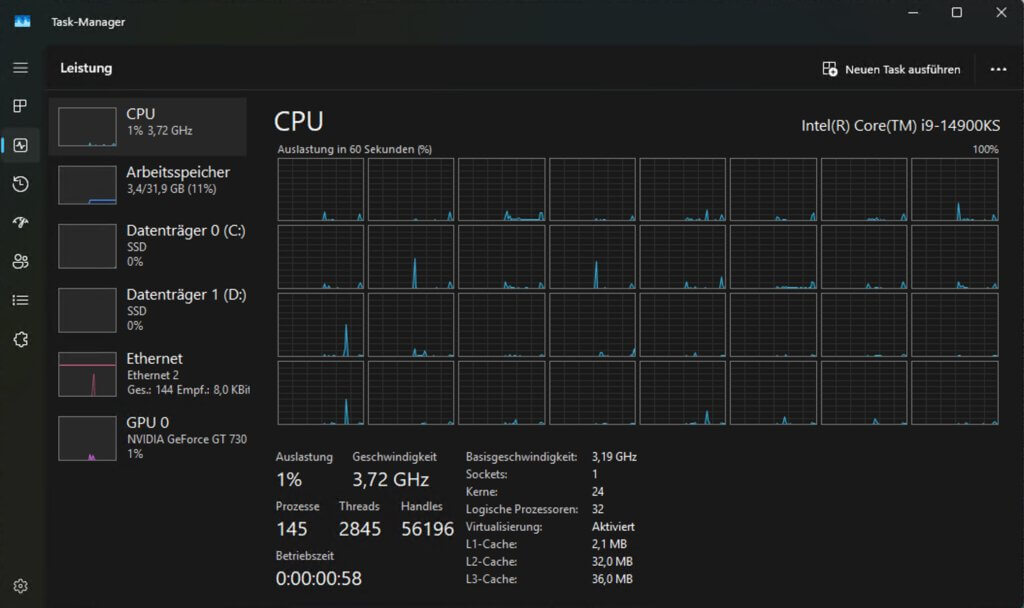
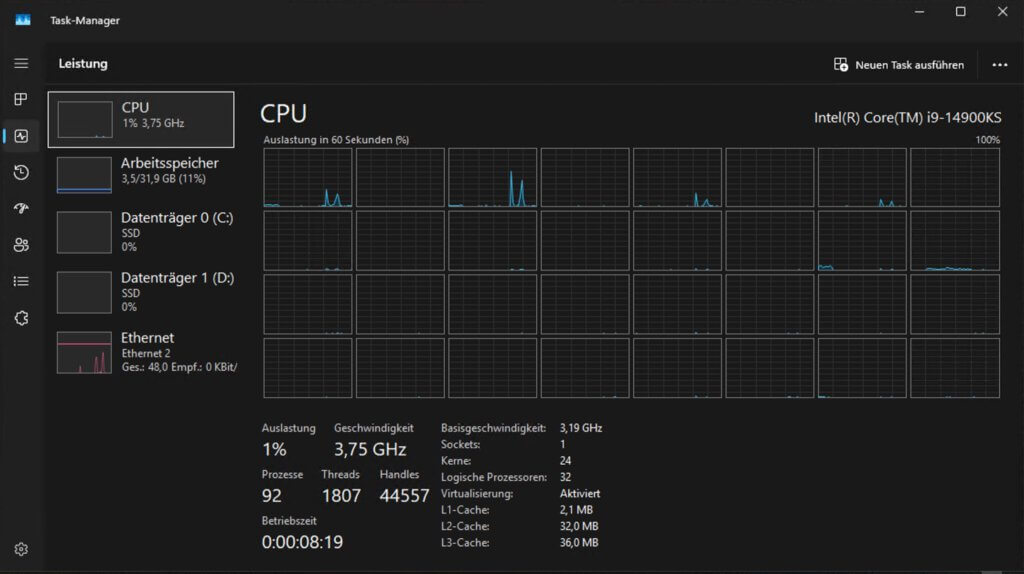
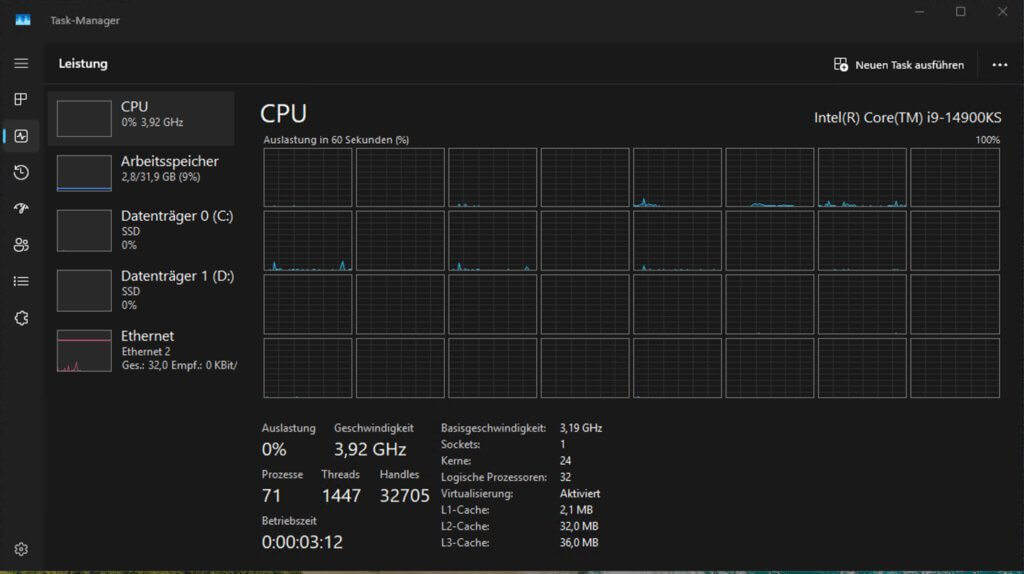
Etwas irritierend ist, dass die durchgeführten Tweaks beim erneuten Aufruf von „WinUtil Tweaks“ nicht angezeigt werden. Du findest dieselbe Seite wie am Anfang. Also leer. Nun schadet es nichts, alle Tweaks erneut durchzuführen. Aber ich hätte mir hier eine transparentere Anzeige gewünscht.
WinUtil Config
Neben einigen Features und Windows Werkzeugen ist ein Fix besonders interessant: „Set Up Autologin“. Es ist sonst ein ziemlicher Krampf das unter Windows hinzubekommen, wenn man wie ich mit einem lokalen Konto arbeitet. Die Eingabemaske ist selbsterklärend und funktioniert hervorragend.
WinUtil Updates
Eine ziemlich ärgerliche Sache sind die Windows Updates, die manchmal zum unpassenden Zeitpunkt installiert werden. Es gibt zwar mittlerweile einige Einstellungen, zum Beispiel die Aussetzung von Updates über bis zu 5 Wochen. Aber das hier ist wesentlich wirksamer. Wer die Updates selbst steuern möchte, kommt hier zum Ziel. In meinem Beispiel wählte ich die komplette Deaktivierung der Updates. In Powershell sieht du die vorgenommenen Änderungen.
Nach dem Restart siehst du unter Windows Updates eine Fehlermeldung – Mission accomplished!
WinUtil MicroWin
Wer ohnehin ein neues System aufsetzt, dem kann ich MicroWin empfehlen. Es geht so in die Richtung von Taiko Audio, die ein customized Windows Enterprise aufsetzen, welche wirklich nur die benötigten Komponenten für Audio enthält. Nur dass es mit MicroWin auch mit Windows 11 Pro geht. Ich empfehle es nicht für ein „gut funktionierendes“ bestehendes Windows System. Ich habe es ausprobiert und es macht nur Arbeit. Zwar werden im Ordner „Windows Old“ die alten Benutzerdaten gespeichert, aber alle Anwendungen darfst du neu installieren.
Aber wie gesagt, wer sowieso ein neues System aufsetzen will, der lädt am besten die neueste Windows ISO. Das speicherst du im Laufwerk C, wenn genügend Platz ist, oder wie ich auf einem anderen SSD Laufwerk (D).
Den Fortschritt siehst du wie üblich in PowerShell.
Der nächste Schritt hat mich erst verwirrt. Aber eigentlich ist es ganz logisch. Denn die ISO muss ja erst abgespeckt werden. Wenn du ein vorhandenes System ersetzen willst, klicke auf „Import drivers from current system“. Das erspart viel Kummer.
Mit „Start the process“ wirst du aufgefordert einen Dateinamen zu vergeben. Zum Beispiel „microwin“. Das ist dann die neue abgespeckte ISO. Wähle hier wieder eine Festplatte, die genügend Platz hat.
Unter PowerShell siehst du, wie die überflüssigen Windows-Pakete entfernt werden.
Zum Schluss folgt eine Erledigt-Meldung. Jetzt musst du einen USB-Stick reinstecken, der die neue ISO aufnimmt. Damit es eine bootbare Datei wird, verwendest du zum Beispiel das kostenlose Programm Rufus zum Brennen. Es folgt dann der übliche Weg der Windows Installation von USB. Die Installation wird ein wenig vereinfacht, aber du benötigst natürlich einen Bildschirm, Grafikkarte, Tastatur und Maus.
Was MicroWin noch nicht enthält, sind die oben beschriebenen Tweaks. Das kannst du als nächstes ausführen. Ich empfehle auch kein Windows Update durchzuführen und für die Zukunft zu deaktivieren, sonst sind bei großen Releases die vorher entfernten Komponenten wieder drin.
Zusammenfassung
Es gibt verschiedene Betriebssysteme, die du für Audio verwenden kannst. Windows ist am meisten verbreitet, aber auch mit total überflüssigen Funktionen überfrachtet. Eine Echtzeitverarbeitung kann es nicht wirklich. Dafür kennen es viele, zum Beispiel von der Arbeit. Und es gibt viele kostenlose Tools zum Optimieren.
Linux ist da schon etwas spezieller. Es erfordert Kenntnisse in der Materie oder du wählst gleich ein fertiges Audio Echtzeit-Kernel wie zum Beispiel das HQPlayer OS.
Das macOS schätze ich wirklich, weil es stabil und benutzerfreundlich ist. Aber für Audio würde ich es nicht verwenden. Es ist ein gesperrtes System und die Audiofunktionen die es hat, wie zum Beispiel Airplay, geben eine feste Abtastrate vor und sind tendenziell nicht für High End Audio geeignet.
Nutzt du Windows, kannst du mit ThrottleStop die Energiesparfunkionen ausschalten und die CPU Cores auf eine feste Taktrate einstellen, ohne dass du in das BIOS musst. Du kannst die Latenzen mit Timer Resolution (ms) reduzieren.
The Ultimate Windows Utility (WinUtil) ist ein mächtiges Werkzeug. Die WinUtil Tweaks reduzieren die Prozesse. Mit WinUtil Config kannst du ganz einfach das Auto Login einstellen. Die lästigen Windows Updates kontrollierst du mit WinUtil Updates. Für ein sauberes Neuaufsetzen des Systems mit bereits entfernten überflüssigen Komponenten nutzt du WinUtil MicroWin.
Du hast Fragen oder möchtest etwas beitragen? Schreibe uns: Kontaktformular
Oder schreibe per E-Mail an: info@griggaudio.de
Verpasse keinen Newsletter:
Disclaimer
Alle Informationen, die du unter Grigg Audio Solutions findest, wurden nach besten Wissen und Gewissen sorgfältig recherchiert und mit Quellenangaben belegt. Irrtümer sind jedoch nie auszuschließen. Wenn du die Informationen für eigene Nachbauten oder Softwareeinstellungen verwendest, machst du das immer auf eigene Gefahr. Wenn du Fehler findest oder dir etwas unklar ist: Melde dich!
DIY – Mach es selbst
Grigg Audio Solutions bietet Lösungen für die digitale Musikwiedergabe an. Aufgrund der Vielzahl von Lösungswegen und unterschiedlichen Zielbilder kann nur eine bestimmte Auswahl der Hardware und der Software vorgestellt und besprochen werden. Grigg Audio Solutions unterstützt ab sofort kostenfrei Do it yourself. Ein Support ist ausgeschlossen.
VG Wort – Autorenrechte
Der Autor Ronny Gabriel Grigg ist Vereinsmitglied bei VG Wort, München. In diesem Verein haben sich Autoren und Verlage zur gemeinsamen Verwertung von Urheberrechten zusammengeschlossen.
